Amazon Music Unlimitedは、7500万曲の音楽を聴き放題できるサービスだ。
しかし、利用したけど解約したい・利用する前に解約方法を知っておきたいという人もいるだろう。
そこで今回は、Amazon Music Unlimitedの解約方法にや注意点について解説していく。
「Amazon Music Unlimited」の解約する時の注意点
Amazon Music Unlimited(アマゾンミュージックアンリミテッド)は、7500万曲の音楽を月額980円で聴き放題できるサービスだ。
また、Amazonプライム会員であれば、月額780円とお得な料金でサービスを利用できるようになっている。
また、Amazon Music Unlimited(アマゾンミュージックアンリミテッド)には無料期間があり、今なら3ヶ月間は無料で音楽が聴き放題できるのだ。
そんなAmazon Music Unlimited(アマゾンミュージックアンリミテッド)だが、利用したけどやっぱり解約したい・利用する前に解約方法を知っておきたいという人もいるだろう。
そこでここではまず、Amazon Music Unlimited(アマゾンミュージックアンリミテッド)を解約する時の注意点について解説していく。
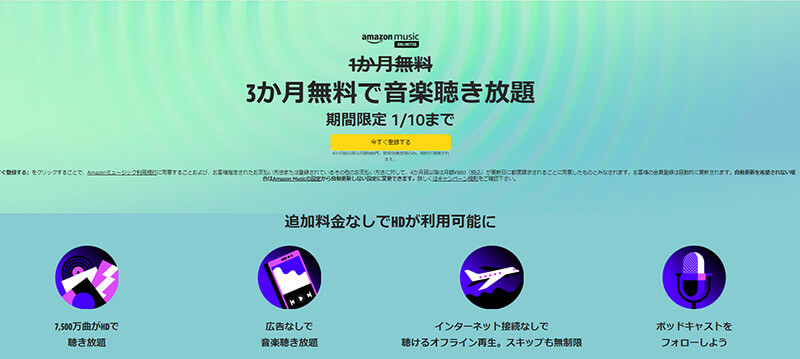
【注意点①】アプリを削除しただけでは解約できない
Amazon Music Unlimited(アマゾンミュージックアンリミテッド)を解約する時の注意点①は、アプリを削除しただけでは解約できないことだ。
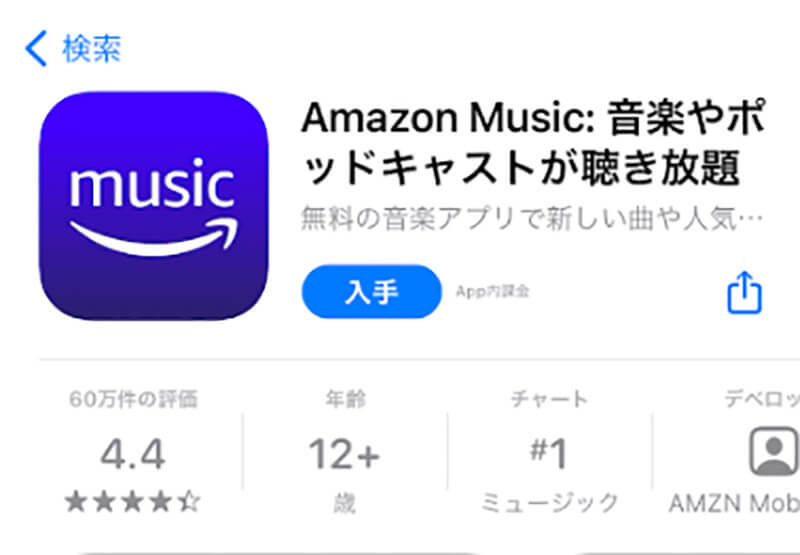
Amazon Music Unlimited(アマゾンミュージックアンリミテッド)に会員登録すると、Amazon Musicアプリから音楽を聴き放題できる。
しかし、解約したいと思ってアプリを削除しても解約はできないのだ。解約は別途、ブラウザから行う必要がある。
【注意点②】解約しても契約が更新される最終日までは利用できる
Amazon Music Unlimited(アマゾンミュージックアンリミテッド)を解約する時の注意点②は、解約しても契約が更新される最終日までは利用できることだ。
Amazon Music Unlimited(アマゾンミュージックアンリミテッド)の解約手続きをしたからといって、すぐにサービスの利用ができなくなるというわけではない。
会員登録をすると更新日が必ずあるので、解約手続きをしても更新日まではサービスを利用できるのだ。
また、Unlimited(アマゾンミュージックアンリミテッド)の無料期間内だけサービスを利用したいという場合は、会員登録してからすぐに解約手続きするのがおすすめだ。
なぜなら、無料期間中に解約しないと自動的に有料会員に切り替わって月額料金が発生してしまうためだ。
そのため、事前に更新日を確認しておくようにしよう。Amazon Music Unlimited(アマゾンミュージックアンリミテッド)の更新日を確認する方法は、Amazon公式サイトから「アカウント&リスト」を選択する。
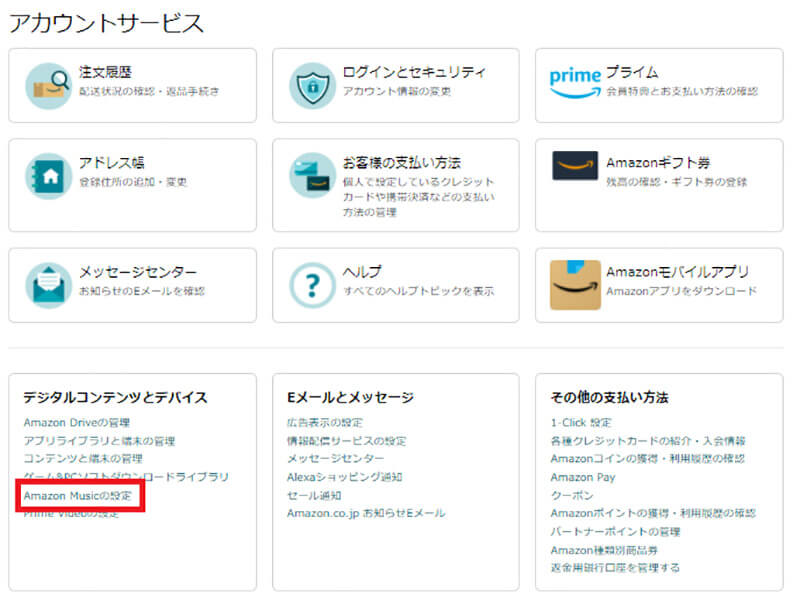
Amazon Musicの設定」をクリックする
そうすると、「会員登録の資格」のところに更新日が表示されている。
そして、この更新日を1日でも過ぎれば、利用料金の支払いが発生するので注意するようにしよう。
【注意点③】解約後はダウンロードした楽曲は聞けなくなる
Amazon Music Unlimited(アマゾンミュージックアンリミテッド)を解約する時の注意点③は、解約後はダウンロードした楽曲は聴けなくなることだ。Amazon Music Unlimited(アマゾンミュージックアンリミテッド)には、曲のダウンロード機能があり、Amazon Musicアプリでオフライン再生できるようになっている。
しかし、解約すると曲をダウンロードしていてもアプリで再生することはできないので注意しよう。
「Amazon Music Unlimited」の解約方法
 (Image:David Esser / Shutterstock.com)
(Image:David Esser / Shutterstock.com) Amazon Music Unlimited(アマゾンミュージックアンリミテッド)を解約する時の注意点について理解したところで、実際に解約する方法について解説していく。
解約方法は、スマホとPCで多少異なるため、それぞれの解約方法について紹介していく。
スマホの場合
スマホでAmazon Music Unlimited(アマゾンミュージックアンリミテッド)を解約する方法は、まずブラウザで「Amazon公式サイト」を開いて「Amazon Musicの設定」をタップする。
次に「会員登録をキャンセルする」を選択し、画面を下にスクロールする。
そして、会員登録の更新のところにある「会員登録をキャンセルする」を選択する。
そうすると次の画面で、解約する理由を選択する画面が表示されるので、その中から「解約する理由」にチェックを入れて、「理由を選択しキャンセルに進む」をタップする。
あとは、「続行してキャンセル」→「確認し、登録をキャンセル」をタップする。
そうすればスマホから解約できる。ただし、Amazon Musicアプリからの解約はできないので必ずブラウザから解約するように注意しよう。
PCの場合
PCでAmazon Music Unlimited(アマゾンミュージックアンリミテッド)を解約する方法は、Amazon公式サイトから「アカウント&リスト」を選択し、「Amazon Musicの設定」をクリックする。
そして、会員登録の更新のところにある「会員登録をキャンセルする」を選択する。
そうすると次の画面で、解約する理由を選択する画面が表示されるので、その中から「解約する理由」にチェックを入れて、「理由を選択しキャンセルに進む」をクリックする。
あとは、「続行してキャンセル」→「確認し、登録をキャンセル」をクリックする。そうすればPCから解約できる。
「Amazon Music Unlimited」の再登録方法
 (Image:NYC Russ / Shutterstock.com)
(Image:NYC Russ / Shutterstock.com) Amazon Music Unlimited(アマゾンミュージックアンリミテッド)を解約する方法について紹介したが、誤って解約してしまった場合や解約した後にやっぱり継続したい場合もあるだろう。
そこでここでは、Amazon Music Unlimited(アマゾンミュージックアンリミテッド)を再登録する方法について解説していく。
まずスマホでAmazon Music Unlimited(アマゾンミュージックアンリミテッド)を再登録する方法は、ブラウザで「Amazon公式サイト」を開いて「Amazon Musicの設定」をタップする。
そして、会員登録の更新のところにある「登録を継続する」を選択する。そうすれば、サービスを継続して利用できる。
次に、PCでAmazon Music Unlimited(アマゾンミュージックアンリミテッド)を再登録する方法は、Amazon公式サイトから「アカウント&リスト」を選択し、「Amazon Musicの設定」をクリックする。
そして、会員登録の更新のところにある「登録を継続する」を選択する。そうすればサービスを継続して利用できる。
「Amazon Music Unlimited」の解約ができない原因は?
Amazon Music Unlimited(アマゾンミュージックアンリミテッド)を解約する時の注意点や解約方法について解説したが、うまく解約できない場合がある。
解約できない原因はいくつか考えられるので、これから紹介する項目に該当する内容がないか確認してみよう。
【原因①】解約手続きをアプリからしようとしている
Amazon Music Unlimited(アマゾンミュージックアンリミテッド)の解約ができない原因①は、解約手続きをアプリからしようとしているためだ。
Amazon Music Unlimited(アマゾンミュージックアンリミテッド)に会員登録すると、Amazon Musicアプリから音楽を聴き放題できる。
しかし、Amazon Musicアプリからの解約はできないのだ。
よって、Amazon Musicアプリから解約しようとしている場合は、Amazon公式サイトから解約するようにしよう。
【原因②】ネット回線が安定していない
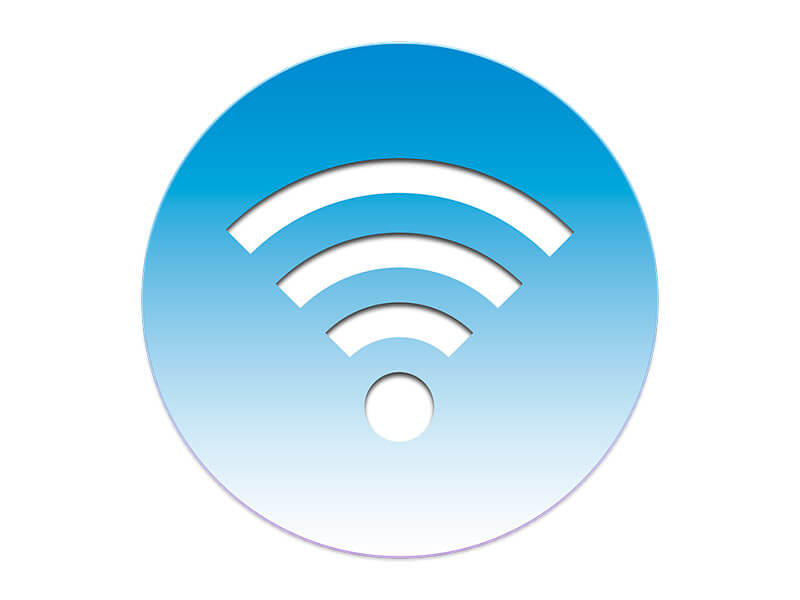
Amazon Music Unlimited(アマゾンミュージックアンリミテッド)の解約ができない原因②は、ネット回線が安定していないためだ。
接続しているインターネットの回線が不安定になっていると、解約の途中で途切れてしまったり、読み込みが遅くなったりしてしまう。
そうなると、解約できない原因になってしまうのだ。
よって、インターネットの接続が不安定な場合は、Wi-Fi回線にするなど安定した通信環境にしてから解約するように注意しよう。
【原因③】既に解約手続きを済ませている
Amazon Music Unlimited(アマゾンミュージックアンリミテッド)の解約ができない原因③は、既に解約手続きを済ませていることだ。
Amazonでは、Amazon Music Unlimited(アマゾンミュージックアンリミテッド)だけではなく、Amazon Music PrimeやAmazonプライム会員など他のサービスも提供している。
そのため、他のサービスと勘違いしてしまって一度解約手続きをしてしまった場合、再度解約しようとしてもできないのだ。
よって、Amazon Music PrimeやAmazonプライムを解約する場合は、別途解約するようにしよう。
「Amazon Music Unlimited」どうしても解約できない場合は?
Amazon Music Unlimited(アマゾンミュージックアンリミテッド)をどうしても解約できない場合はどうしたらいいのだろうか。
そこでここでは、インターネット接続も安定している・アプリから解約しようとしていないのに解約できない場合にどうしたらいいのかを解説していく。是非、参考にして欲しい。
カスタマーサービスに問い合わせをする

インターネット接続も安定している・アプリから解約しようとしていないのに解約できない。
このようにどうしても解約できない場合は、Amazonのカスタマーサービスに問い合わせしてみよう。
Amazonのカスタマーサービスでは、いろんな問い合わせを受け付けている。
しかし、Amazonのカスタマーサービスへは直接電話での問い合わせはできない。
Amazonのカスタマーサービスへの問い合わせ方法は、チャットでできるようになっている。
このAmazonのカスタマーサービスのチャットは、24時間問い合わせできるため大変便利になっている。
Amazonのカスタマーサービスへ問い合わせる方法は、スマホで「Amazonアプリ」を開いて「メニューボタン」をタップする。
そうすると、メニュー画面が表示されるので、その中から「カスタマーサービス」を選択する。
カスタマーサービスの画面が表示されたら、画面を下までスクロールして「カスタマーサービスに連絡」をタップする。
次の画面で、「チャットでのお問い合わせ」をタップする。
そうすると、Amazonカスタマーサービスのチャット画面が出てくるので、問い合わせ内容を入力し、「送信ボタン」をタップする。
そうすれば、入力した内容に応じた対処方法を教えてくれる。
しかし、どうしても電話で話したいという場合は、Amazonから電話してもらうことができるので、そちらを利用してみよう。
Amazonから電話してもらう方法は、スマホで「Amazonアプリ」を開いて「メニューボタン」をタップする。
そうすると、メニュー画面が表示されるので、その中から「カスタマーサービス」を選択する。カスタマーサービスの画面が表示されたら、画面を下までスクロールして「カスタマーサービスに連絡」をタップする。
次の画面で、「Amazonに電話をかける」をタップする。
そうすると、お問い合わせ内容の画面が表示されるので、項目の中から「問い合わせたい内容」を選択する。次に「該当する項目」をタップする。
そして、「カスタマーサービスへ連絡」をタップし、「電話番号」を入力→「今すぐ電話がほしい」を選択する。
そうすれば、Amazonから入力した電話番号宛に、電話がかかってくるので、直接担当者にAmazon Music Unlimited(アマゾンミュージックアンリミテッド)の解約について問い合わせてみよう。
※サムネイル画像(Image:NYC Russ / Shutterstock.com)




